[HowTo] วิธีแปลภาษาทั้งหน้าเว็บใน Safari ง่ายๆ บน iPhone, iPad
![[HowTo] วิธีแปลภาษาทั้งหน้าเว็บใน Safari ง่ายๆ บน iPhone, iPad](http://s.isanook.com/hi/0/ud/289/1447833/10.jpg?ip/crop/w1200h700/q80/jpg)
บางครั้งเราต้องการเปิดอ่านเว็บไซต์หรือการอัปเดตข่าวสารจากต่างประเทศ แต่ก็ติดปัญหาแปลภาษาไม่ออก จนต้องนำไปเปิดแปลทีละคำหรือทีละประโยชน์ ลองชมวิธีแปลาภาษาทั้งหน้าเว็บบน Safari ง่ายๆ กัน
การแปลภาษาทั้งหน้าเว็บใน Safari เราต้องมีแอปตัวช่วยที่ชื่อว่า Microsoft Translator ที่สามารถแปลภาษาได้หลากหลาย ก่อนอื่นให้ดาวน์โหลดแอปฟรี ได้ที่นี่ Microsoft Translator
![]()
หลังจากติดตั้งแอปแล้ว ให้เราไปตั้งค่าภาษาที่ต้องการแปล โดยไปที่แอป Microsoft Translator > แตะไอคอนตั้งค่า > แตะ Safari Translation Language > เลือกภาษาที่เราต้องการแปล
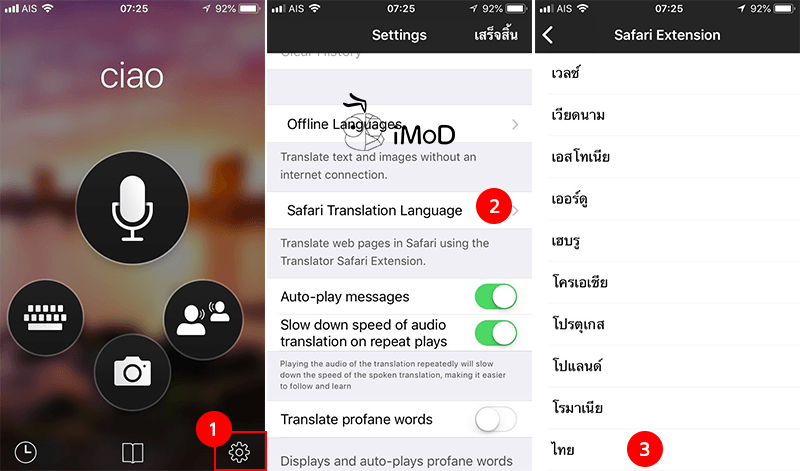
เช่น หากต้องการแปลหน้าเว็บจากภาษาอังกฤษเป็นภาษาไทย ก็ให้เลือก ภาษาไทย
ตัวอย่างการแปลภาษาหน้าเว็บต่อไปนี้ จะเป็นการแปลจากภาษาอังกฤษเป็นภาษาไทย
ให้ไปที่แอป Safari พร้อมเปิดหน้าเว็บที่ต้องการ > แตะไอคอนแชร์ ด้านล่าง > เลือกอื่นๆ (More) > แตะเปิดส่วนขยาย Microsoft Translator แล้วแตะเสร็จสิ้น
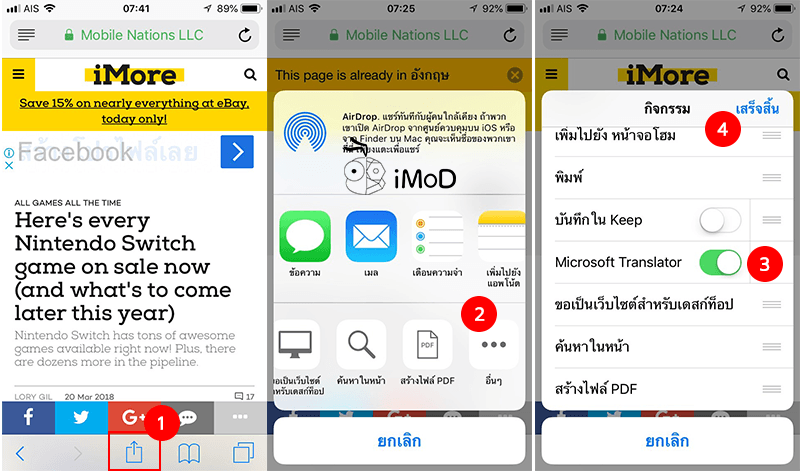
Microsoft Translator จะถูกเพิ่มเข้าไปในส่วนขยายของ Safari ให้แตะ Microsoft Translator และรอให้หน้าเว็บแปลภาษา เมื่อแปลเสร็จเรียบร้อยแล้วจะเห็นได้ว่า ภาษาอังกฤษจะถูกเปลี่ยนเป็นภาษาไทยทันที
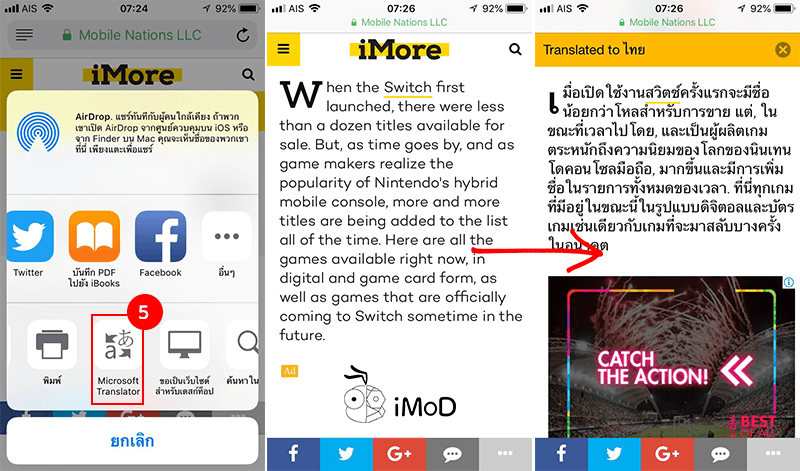
การแปลภาษาจากแอป Microsoft Translator ในภาษาไทย จะถูกแปลตรงตัวตามคำศัพท์ ซึ่งถ้าอ่านเป็นประโยคแล้ว อาจจะทำให้เข้าใจได้ยาก แต่ก็สามารถพอคาดเดาหรือตีความหมายได้ ก็ลองใช้งานกันดูนะคะ






